다음은 귀하가 겪을 수 있는 실망스러운 상황입니다. Chrome 확장 프로그램을 제거하려고 하는데 제거 버튼이 회색으로 표시되거나 찾을 수 없는 것을 발견했습니다.
이 경우 단순히 Chrome 확장 프로그램을 제거할 수는 없습니다. 이는 브라우저 하이재킹, 악성 파일 설치, 애드웨어 등의 위험이 있으므로 즉시 해결해야 할 심각한 문제입니다.
보여주다
특정 Chrome 확장 프로그램이 제거되지 않는 이유는 무엇입니까?
여러 가지 이유로 인해 일부 Chrome 확장 프로그램을 제거할 수 없습니다. 아래에서는 확장 프로그램 제거를 방해하는 주요 이유를 강조했습니다.
- 귀하의 브라우저는 조직에서 관리됩니다.
- Chrome 정책 설정이 잘못되었습니다.
- 브라우저 하이재킹.
- 애드웨어 설치.
- 오래된 버전 또는 Chrome.
제거되지 않는 Chrome 확장 프로그램을 제거하는 방법
제거되지 않는 Chrome 확장 프로그램을 제거하려면 정확한 이유를 알 수 없으므로 일반적인 문제 해결 단계를 따르세요. 이러한 방법은 정책 제한, 맬웨어 및 확장 프로그램 제거를 방해할 수 있는 모든 것을 해결하는 데 도움이 됩니다.
1. Chrome 브라우저가 조직에서 관리되는지 확인
학교나 사무실 컴퓨터에서 Chrome 브라우저를 사용하는 경우 ‘귀하의 브라우저는 조직에서 관리합니다.’라는 메시지가 표시될 수 있습니다.
이 메시지는 귀하의 웹 브라우저 설정이 조직에 의해 관리되며 확장 프로그램을 제거할 수 없음을 나타냅니다.
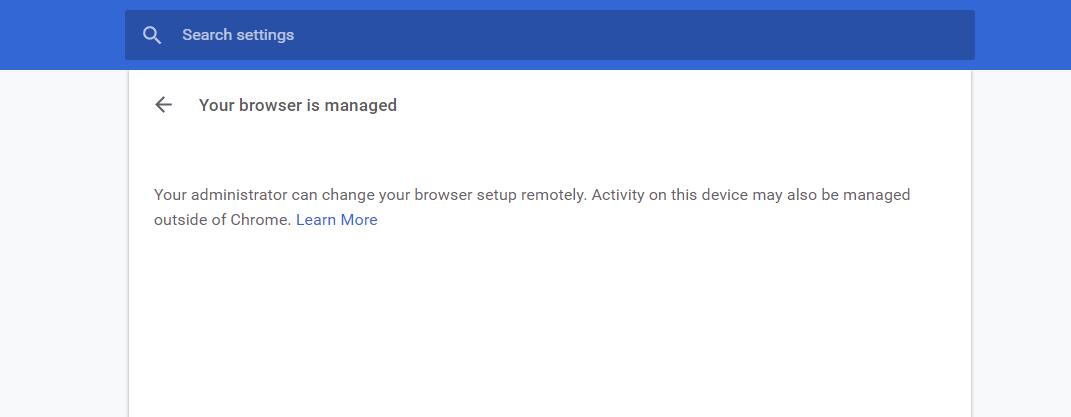
가정용 컴퓨터를 사용하고 있음에도 불구하고 확장 페이지에 ‘귀하의 브라우저는 귀하의 조직에서 관리됩니다’라는 메시지가 표시되면 브라우저가 하이재킹되었을 가능성이 있습니다.
브라우저가 하이재킹되면 원치 않는 광고, 브라우저 지연 및 충돌 등과 같은 다른 징후도 확인할 수 있습니다.
2. Google Chrome 정책 제거 스크립트 실행
평판이 좋은 Chrome 전문가인 Stefan VD는 제거되지 않는 확장 프로그램을 제거하는 데 효과적인 Chrome 정책 제거 스크립트를 만들었습니다.
기본적으로 스크립트는 악성 확장 프로그램에 의해 만들어진 정책 설정을 제거합니다. 또한 브라우저의 모든 곳에 광고를 표시하는 확장 프로그램을 제거합니다.
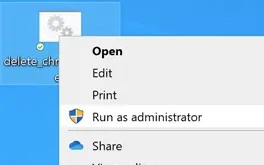
이곳을 방문하시면 됩니다 웹페이지스크립트를 다운로드하고 Windows에서 관리자로 실행하십시오. 허가를 요청할 것입니다. 그냥 허용하세요.
스크립트가 정책 설정을 제거하면 ‘모든 Chrome 정책이 제거되었습니다’라는 메시지가 표시됩니다.
이 스크립트는 Mac에서도 작동합니다. 하지만 GateKeeper가 실행을 방해하는 것을 방지해야 합니다. 설정 > 개인 정보 보호 및 보안으로 이동하여 어쨌든 열기를 선택합니다.
3. PC에서 Malwarebytes를 실행하세요
Malwarebytes는 장치에서 숨겨진 악성 코드와 애드웨어를 제거하는 최고의 보안 소프트웨어입니다.
여러 면에서 Windows 보안보다 강력하며 PUP 및 브라우저 하이재커도 처리합니다.

컴퓨터에 Malwarebytes를 다운로드하여 설치하고 전체 검사를 실행하기만 하면 됩니다. 몇 분 안에 Malwarebytes가 악성 파일을 찾아 제거합니다.
4. Chrome 브라우저 재설정
재설정은 시작 페이지, 새 탭 페이지, 검색 엔진 및 고정 탭을 재설정하므로 마지막 옵션이어야 합니다. 또한 모든 확장 프로그램이 비활성화되고 임시 데이터가 삭제됩니다.
1. 크롬 설정을 엽니다.
2. 왼쪽에서 설정 재설정을 클릭합니다.
3. 오른쪽 사이트에서 설정을 원래 기본값으로 복원을 클릭합니다.

4. 나타나는 프롬프트에서 설정 재설정을 선택합니다.

Chrome을 재설정한 후 Google 계정으로 로그인하여 확장 프로그램을 제거해 보세요.
5. Chrome 브라우저를 다시 설치하세요.
Chrome 설정을 재설정하면 문제가 해결될 수도 있지만 문제가 해결되지 않으면 다시 설치하는 것이 유일한 희망입니다.
컴퓨터에서 Chrome 브라우저를 제거해야 합니다. 제거한 후 다시 설치하십시오.
제거되지 않는 확장 프로그램을 제거하는 가장 좋은 방법은 다음과 같습니다. 이 주제에 대해 추가 도움이 필요하면 아래 의견을 통해 알려주십시오. 이 가이드가 도움이 되었다면 친구들과 공유해 보세요.
